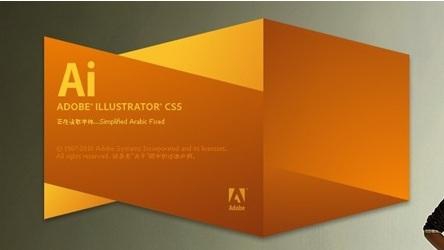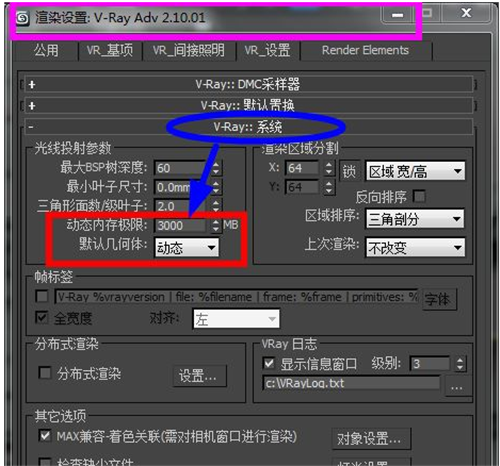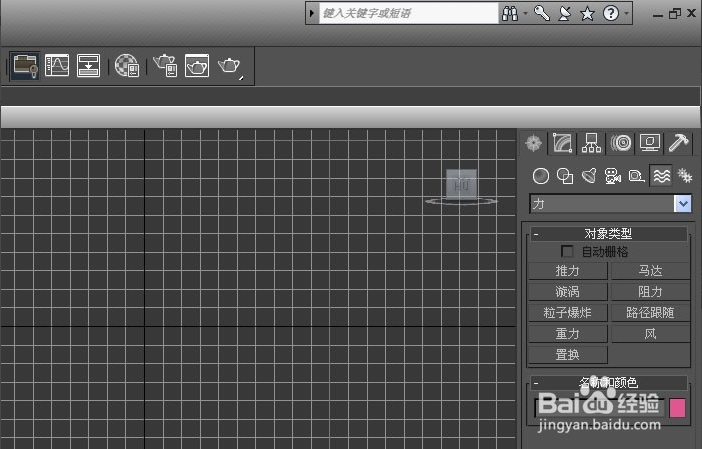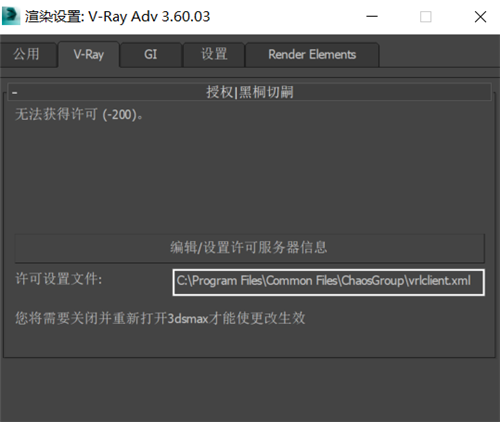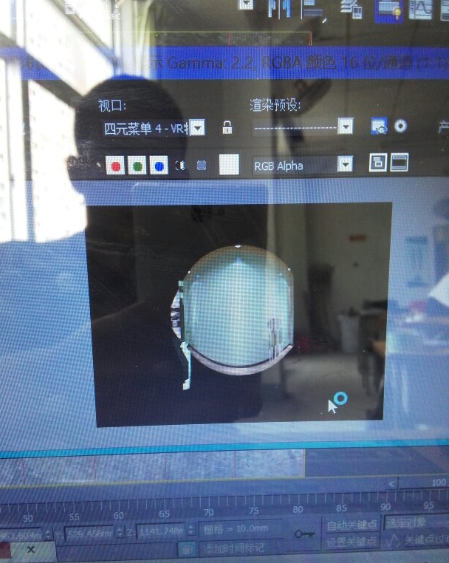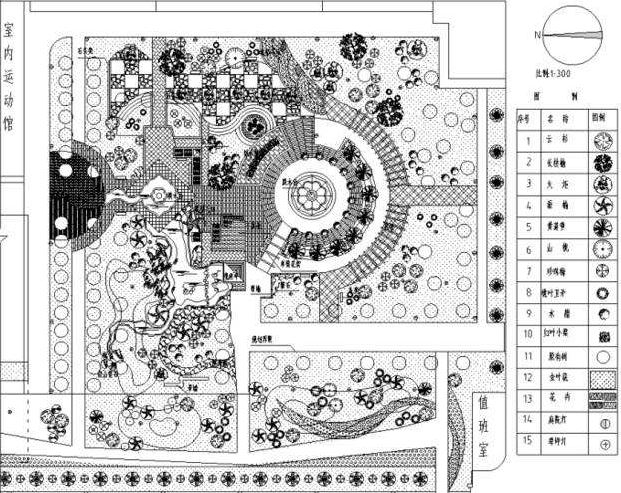cad命令栏怎么固定在下方(cad命令栏怎么固定在下方2016)优质
使用CAD绘图过程中命令栏会莫名其妙的到其他位置。你知道CAD怎么固定在下方吗?本文小编将为大家带来三分钟学会CAD命令栏固定在下方的方法。有需要的小伙伴们快和小编一起来看看CAD命令栏如何固定底部吧。三分钟学会CAD命令栏固定在下方的方法 步骤一。cad命令栏怎么固定在下方?找到右下角的小齿轮。点击后出现工作空间的菜单。在菜单中选择——“工作空间设置”。点击后弹出窗口。 步骤二。在弹出窗口中选择CAD经典。然后在右侧列表中选中选项板展开。为大家示范CAD命令栏固定在下方的方法。
步骤二。在弹出窗口中选择CAD经典。然后在右侧列表中选中选项板展开。为大家示范CAD命令栏固定在下方的方法。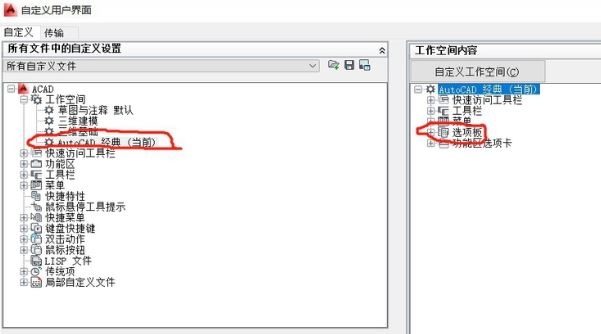 步骤三。在CAD软件展开选项板后。选中命令栏。在右下方的参数设置里。将允许固定设置为——“是”。方向设置为底部。然后点击应用后。关闭窗口。
步骤三。在CAD软件展开选项板后。选中命令栏。在右下方的参数设置里。将允许固定设置为——“是”。方向设置为底部。然后点击应用后。关闭窗口。 步骤四。点击悬浮的命令行。拖到下方会发现如其他菜单一样会有虚框出现。松开鼠标会发现CAD命令栏固定在下方咯。 以上就是cad命令栏怎么固定在下方的详细步骤。三分钟学会CAD命令栏固定在下方的方法。希望本文的分享能给小伙伴们带来参考价值。下节小编将和大家分享cad命令栏怎么还原到原来位置。我们下期再见。
步骤四。点击悬浮的命令行。拖到下方会发现如其他菜单一样会有虚框出现。松开鼠标会发现CAD命令栏固定在下方咯。 以上就是cad命令栏怎么固定在下方的详细步骤。三分钟学会CAD命令栏固定在下方的方法。希望本文的分享能给小伙伴们带来参考价值。下节小编将和大家分享cad命令栏怎么还原到原来位置。我们下期再见。
更多精选教程文章推荐
以上是由资深渲染大师 小渲 整理编辑的,如果觉得对你有帮助,可以收藏或分享给身边的人
本文标题:cad命令栏怎么固定在下方(cad命令栏怎么固定在下方2016)
本文地址:http://www.hszkedu.com/14331.html ,转载请注明来源:云渲染教程网
友情提示:本站内容均为网友发布,并不代表本站立场,如果本站的信息无意侵犯了您的版权,请联系我们及时处理,分享目的仅供大家学习与参考,不代表云渲染农场的立场!
本文地址:http://www.hszkedu.com/14331.html ,转载请注明来源:云渲染教程网
友情提示:本站内容均为网友发布,并不代表本站立场,如果本站的信息无意侵犯了您的版权,请联系我们及时处理,分享目的仅供大家学习与参考,不代表云渲染农场的立场!